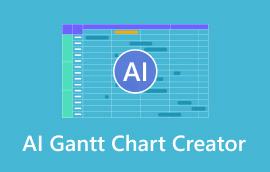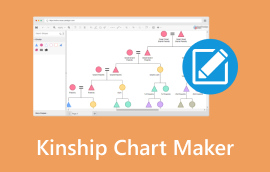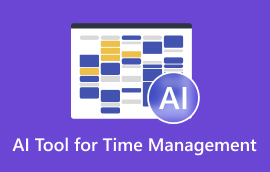Die besten grafischen KWL-Diagramm-Organizer, die Sie kennen sollten [2024]
Um zu verfolgen, was ein Lernender über eine Idee oder ein Thema weiß, wissen möchte und gelernt hat, haben einige intelligente Schullehrer versucht, die Grafischer Organizer für KWL-Diagramme um die Gedanken ihrer Schüler zu ordnen und zu glätten. Ehrlich gesagt ist dies eine großartige Option, wenn Ihr Gehirn durcheinander ist. Das Glätten der Ideen in einem Diagramm kann Ihnen helfen, den Inhalt besser zu verstehen und manchmal mehr Feedback zu erhalten. Die Verwendung des richtigen KWL-Grafikorganisators kann Ihnen dabei sehr helfen. Gibt es also einen benutzerfreundlichen und zuverlässigen KWL-Grafikorganisator, der all Ihren Anforderungen gerecht wird? Zu diesem Zweck werden wir mehrere Top-KWL-Grafikorganisatoren auswählen und überprüfen, mit denen Sie ein KWL-Diagramm erstellen und klarere Gedanken fassen können.

- Teil 1. MindOnMap – Insgesamt am besten
- Teil 2. Google Docs – Am besten zum gemeinsamen Bearbeiten
- Teil 3. Microsoft Word – Am besten für die Diagrammanpassung
- Teil 4. FAQs zum KWL Graphic Organizer
Teil 1. MindOnMap – Insgesamt am besten
Bewertung: 5/5
Preisgestaltung: $8,00/Monat
MindOnMap ist ein Tool, mit dem Sie Ihre Gedanken in einer Karte darstellen können, damit sie klar erkennbar sind. Sie können es online mit einer Internetverbindung verwenden oder auf einen Windows- oder Mac-Computer herunterladen. Es hilft Ihnen, mehr Kreativität zu entfalten und tiefer in ein Gebiet einzudringen. Um Ihre Gedanken besser zu ordnen, bietet MindOnMap verschiedene Mindmapping-Vorlagen, darunter Baumdiagramme, Fischgrätendiagramme, Organigramme usw. Wenn Sie Symbole hinzufügen möchten, um Ihre Karten zu verdeutlichen, kann MindOnMap Sie mit seiner umfangreichen Symbolsammlung zufriedenstellen. Wenn Sie Links oder Bilder in Ihre Mindmap einfügen möchten, kann es dies problemlos für Sie erledigen.
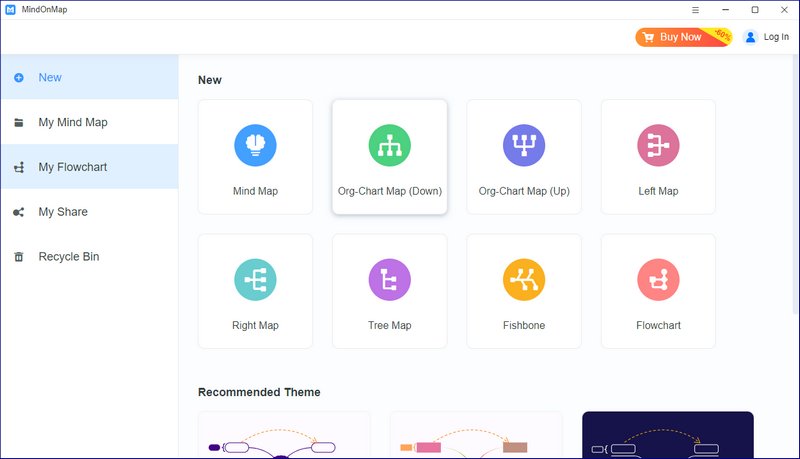
Sicherer Download
Sicherer Download
Schlüsselfunktionen:
• Fügen Sie Ihrer Mindmap Thema, Unterthema, Zeilen, Zusammenfassung, Bild, Link und Kommentare hinzu.
• Passen Sie Form, Schriftart, Texteffekte usw. des Symbols an.
• Suchen Sie nach dem früheren Mind-Mapping-Verlauf, um ihn zu retuschieren.
• Teilen Sie Ihre Mindmap über einen generierten Link.
Meiner Meinung nach ist dies ein benutzerfreundlicher und professioneller KWL-Grafik-Organizer. Sie müssen nicht lernen, wie man ein KWL-Diagramm absichtlich erstellt, um es bald zu beherrschen. Der Preis ist erschwinglich. Wenn Sie nicht dafür bezahlen möchten, erhalten Sie auch eine kostenlose Testversion. Darüber hinaus können Sie das fertige Diagramm auch in vielen Dateiformaten speichern, darunter JPG, PNG, PDF usw.
Teil 2. Google Docs – Am besten zum gemeinsamen Bearbeiten
Bewertung: 4.5/5
Preisgestaltung: $12,00/Monat
Google Docs ist ein weiterer KWL-Diagramm-Organizer, der online oder auf Android/iOS verfügbar ist. Es gibt auch eine kostenlose Testversion für den persönlichen Gebrauch, die 15 GB Cloud-Speicherplatz bietet. Es bietet mehrere Dashboards, Projekt-Tracker und Belegvorlagen, damit Sie schneller mit der Diagrammerstellung beginnen können. Wenn Sie einen Diagramm-Organizer suchen, der sich für die kooperative Diagrammbearbeitung eignet, könnte dieser für Sie geeignet sein.
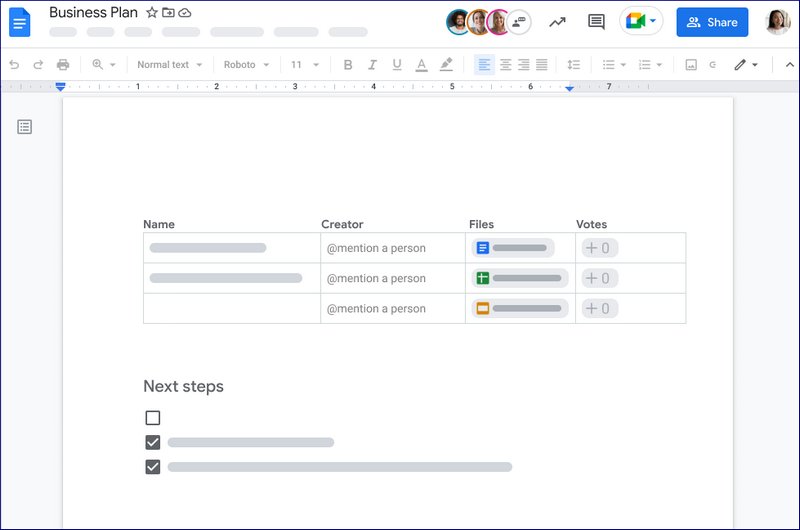
Schlüsselfunktionen:
• Speichern Sie den Bearbeitungsverlauf automatisch im Versionsverlauf, um Änderungen einfach zu verfolgen oder rückgängig zu machen.
• Funktioniert mit vielen Apps von Drittanbietern wie etwa Microsoft Word.
• Unterstützt viele Add-ons wie Form Builder Plus und mehr.
• Bearbeiten Sie gemeinsam mit Ihrem Geschäftspartner.
Wenn Sie die Mindmap mit anderen Personen bearbeiten und Ihre Gedanken transparenter teilen möchten, können Sie Folgendes wählen: Verwenden Sie Google Docs, um eine Mindmap zu erstellen. Da es auch eine mobile Plattform unterstützt, können Sie es überall verwenden, solange Sie das Mobiltelefon bei sich haben.
Teil 3. Microsoft Word – Am besten für die Diagrammanpassung
Bewertung: 4.5/5
Preisgestaltung: $8,25/Monat
Microsoft Word bietet eine einfache und unkomplizierte Möglichkeit, ein KWL-Diagramm zu erstellen. Es ist einfach zu bedienen und bietet umfangreiche Funktionen, um Ihren vielfältigen Anforderungen gerecht zu werden. Es hilft Ihnen, Informationen zu organisieren und Ihren Lerneffekt zu fördern. Damit können Sie organisiert bleiben und sich auf Ihre Aufgaben und Ziele konzentrieren. Neben der Diagrammorganisation bietet es auch viele zusätzliche Funktionen zum Bearbeiten und Verfeinern Ihres Mindmap.
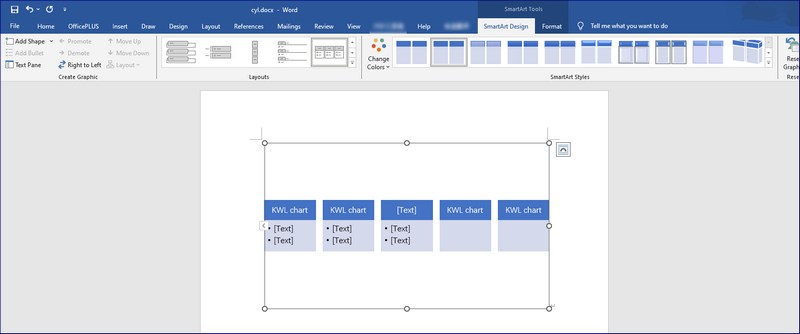
Schlüsselfunktionen:
• Fügen Sie Ihrem KWL-Diagramm verschiedene Formen wie Rechtecke, Quadrate und Kreise hinzu.
• Speichern Sie die fertige Diagrammvorlage zur späteren Verwendung.
• Speichern Sie das Diagramm in vielen Formaten wie PDF im Cloud-Speicher.
• Geben Sie Diagramme per E-Mail, Messaging-Apps usw. frei.
Obwohl Microsoft nicht so einfach zu verwenden ist wie MindOnMap, ist es mit seinen leistungsstarken Funktionen und umfassenden Möglichkeiten dennoch ein großartiger KWL-Diagrammorganisator. Wie Google Docs unterstützt es auch die gemeinsame Bearbeitung, wofür Sie die Diagrammdateien auf einer gemeinsamen Plattform wie OneDrive speichern müssen.
Teil 4. FAQs zum KWL Graphic Organizer
Wie erstelle ich ein KWL-Diagramm in Google Docs?
Nachdem Sie Google Docs geöffnet haben, können Sie auf Einfügen klicken, um Paint auszuwählen. Klicken Sie auf Erstellen, um mit der Erstellung Ihres KWL-Diagramms zu beginnen. Hier können Sie Text, Formen, Linien usw. hinzufügen, um ganz einfach Ihr KWL-Grafikdiagramm zu erstellen. Wenn Sie mit dem Ergebnis zufrieden sind, klicken Sie auf Speichern, um es zu speichern. Sie können es auch freigeben, indem Sie den Link kopieren.
Wie erstelle ich ein KWL-Diagramm in Microsoft Word?
Nachdem Sie Microsoft Word auf Ihrem Computer geöffnet haben, können Sie auf das Menü Einfügen klicken, um SmartArt auszuwählen. Dort finden Sie zahlreiche Grafikvorlagen. Sie können auch auf Formen und Symbole klicken, um Ihrem KWL-Grafikdiagramm eine besondere Note zu verleihen. Anschließend können Sie im Menü Datei auf Speichern klicken, um das Ergebnis lokal zu speichern.
Ist ein KWL-Diagramm ein erweiterter Organizer?
Ja, das KWL-Diagramm ist ein fortschrittlicher Organizer. Mit dem KWL-Diagramm können Sie sich über den aktuellen Wissensstand und das gewünschte Wissen des Schülers informieren. Mit diesem Wissen können Sie Ihre Gedanken ordnen, Ihren aktuellen Stand verstehen und Ihren Plan besser organisieren.
Fazit
In diesem Leitfaden stellen wir Ihnen einige großartige KWL-Grafik-Organizer um Ihnen zu helfen, Ihre aktuelle Idee klar zu formulieren und Ihre Pläne effektiver zu gestalten. Es gibt professionelle und einfach zu bedienende Grafikersteller wie MindOnMap, die Ihnen die beste Erfahrung bei der Darstellung von KWL-Diagrammen bieten können. Wenn Sie andere umfassendere und multifunktionale KWL-Grafikorganisatoren wünschen, können Sie Microsoft Word auswählen, ein bekanntes Tool zur Dokumentbearbeitung, mit dem Sie auch ein KWL-Grafikdiagramm erstellen können. Worauf warten Sie noch? Probieren Sie sie jetzt einfach aus.


Erstellen Sie Ihre Mindmap nach Belieben